系统一键重装win10系统
作为微软最新的操作系统。win10系统随着功能的完善。越来越符合用户的使用需求。因此许多用户想要重装最新的win10系统。不过作为电脑小白。不仅要寻找win10系统。还要进行安装设置。难度实在不小。那么下面就为大家带来系统一键重装win10系统教程。
系统一键重装win10系统
01 首先在官网下载云骑士一键重装系统软件。下载好以后打开云骑士装机大师。

02 打开后云骑士会自动配置用户的电脑信息。点击一键装机页面下的立即重装。

03 然后云骑士会优先检测本地环境是否符合装机条件。等检测完毕以后点击右下角的下一步。
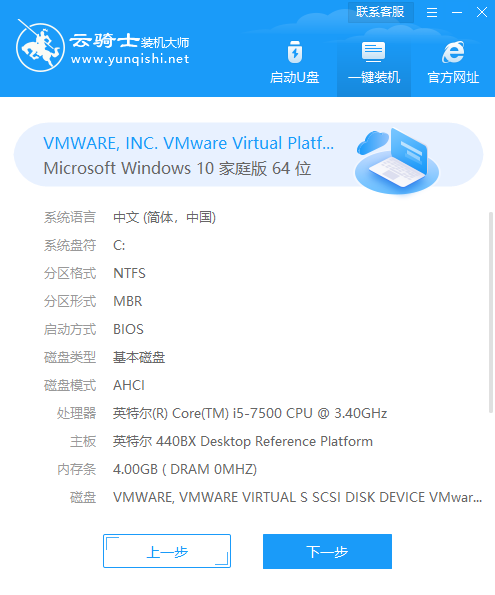
04 接着就进入了选择系统的界面。在这里可以看到有windows xp windows7 windows8 windows10各种版本的选项。这里以windows10为例。在选项中有各版本的系统给用户选择。在这里选择安装 家庭版64位系统。然后点击下一步。
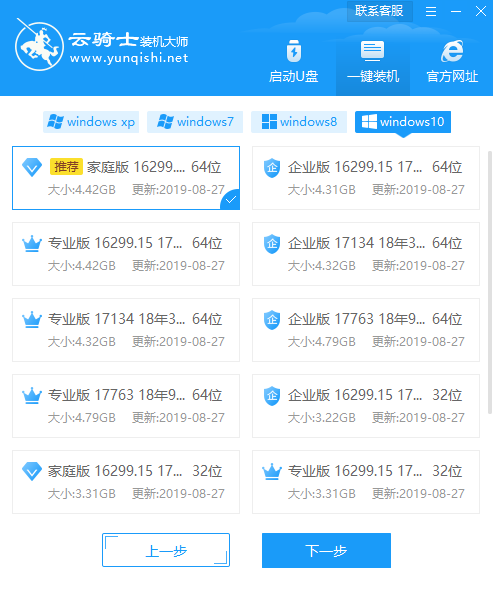
05 云骑士会为推荐装机常用软件。可以自由选择软件。选择的软件可以帮助用户在重装时一并安装。
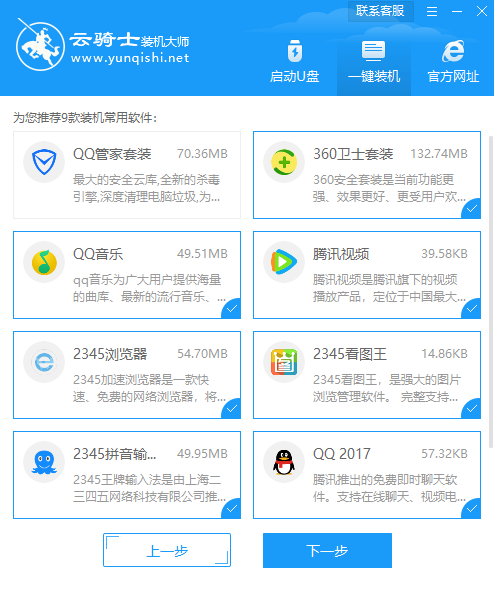
06 接着就进入了资料备份环节。建议用户备份一下自己需要保留的文件。或者自行备份到其他盘。因为系统重装以后C盘的文件会丢失。选择备份的文件以后点击右下角的开始安装。

07 接下来云骑士就开始进行系统镜像 系统软件 设备驱动 驱动备份的下载。同时。若想换一个系统下载。则可以点击重选系统。进行取消更换。在这里下载的系统文件较大。请大家耐心等待。
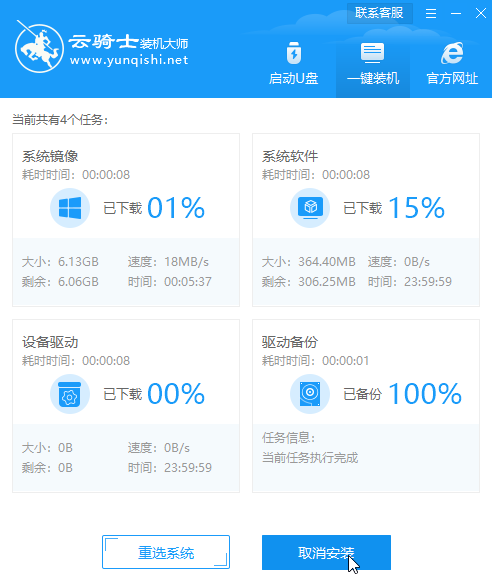
08 等待完成后。重启电脑。选择YunQiShi PE进入系统。
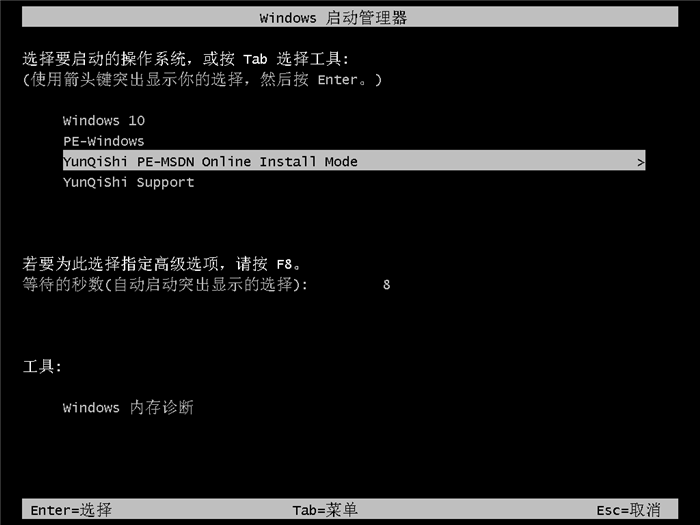
09 等待进入系统后。无需操作。云骑士会自动打开进行安装系统。大家耐心等待即可。
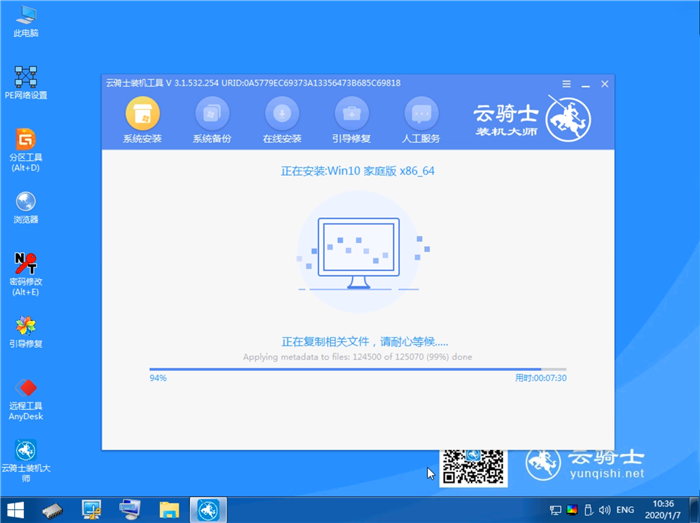
10 安装过程中弹出引导修复工具。进行写入引导文件。点击确定。
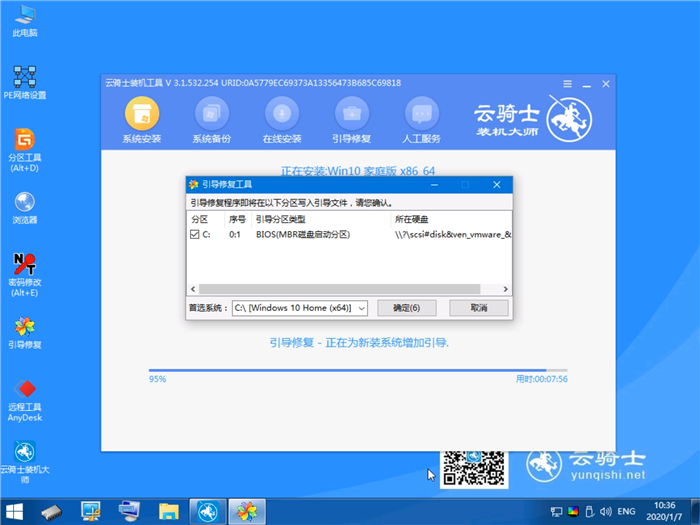
11 提示检测到PE文件。点击确定进行PE引导菜单回写。
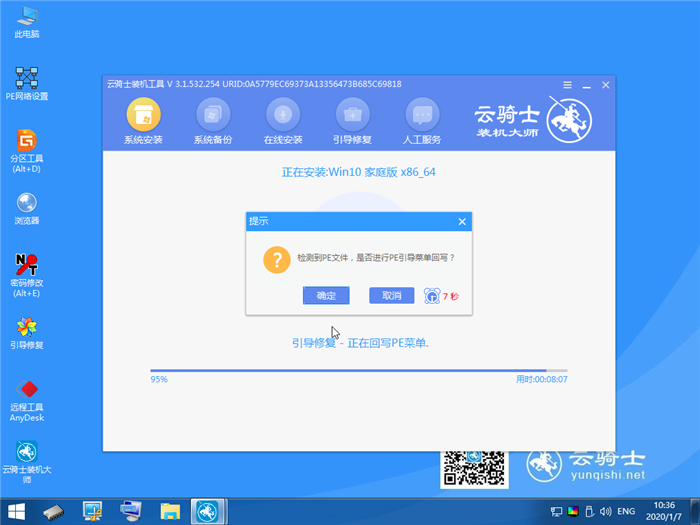
12 安装完成后。拔掉所有外接设备。如U盘 移动硬盘 光盘等。然后点击立即重启。

13 重启过程中。选择Windows 10系统进入。等待安装。弹出自动还原驱动文件。点击是。还原本地存在的驱动备份文件。
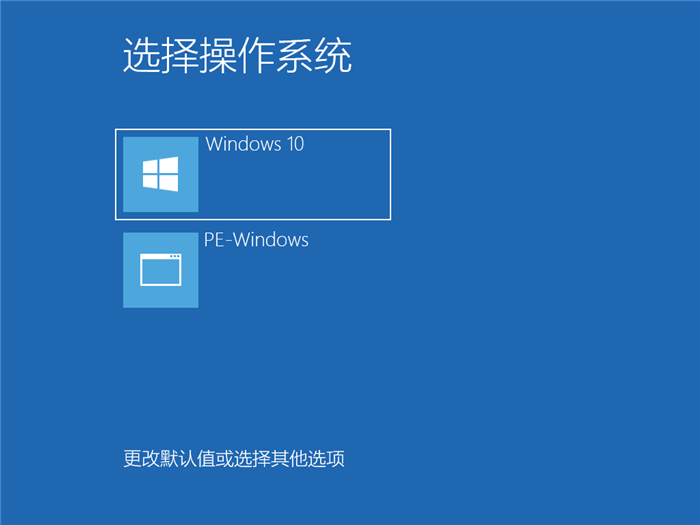
14 弹出选择操作系统界面。选择windows10。回车进入系统。之后无需操作。耐心等待系统准备就绪。升级优化。
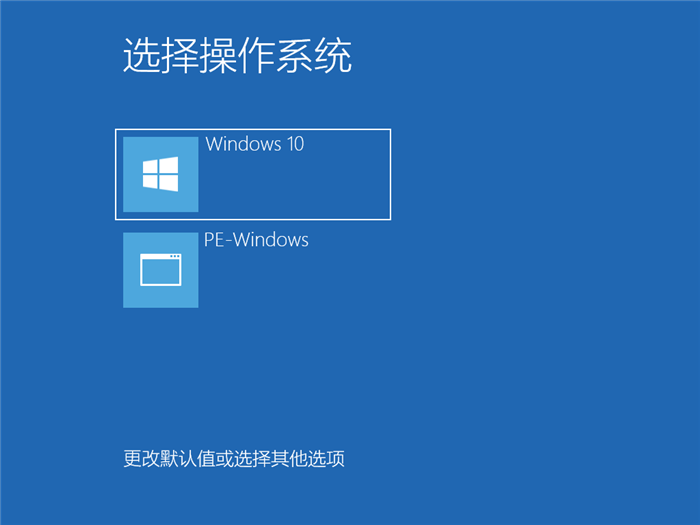
15 升级优化过程中。弹出宽带连接提示窗口。可以点击立即创建。创建宽带连接。同时有软件管家工具。可以自行选择常用的软件。一键安装即可。
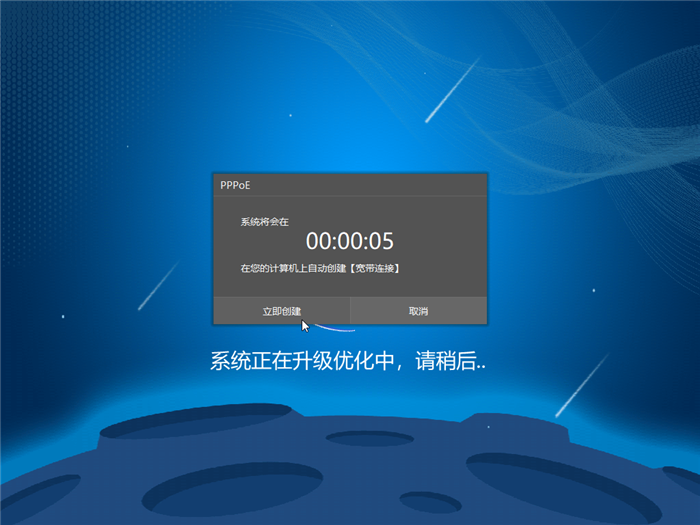
16 等待优化完成。重启进入系统。即完成重装。
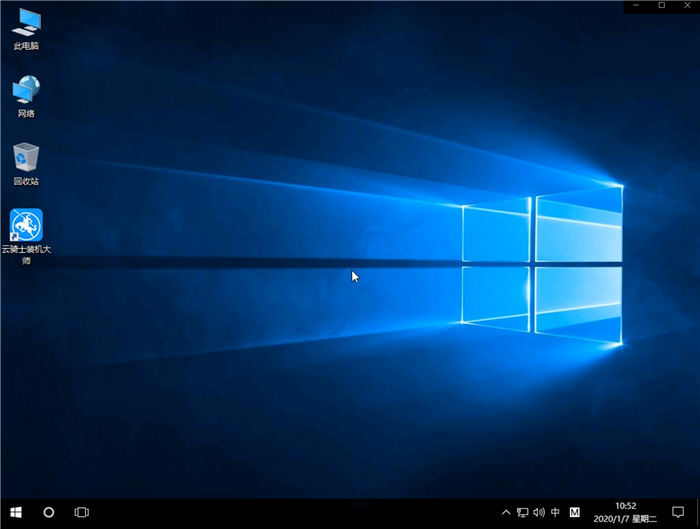
win10系统当中有个系统商店由微软运营。在这里可以放心下载安装应用。非常便利。但是因为某些原因导致应用商店被删除了。那么要如何找回这个功能呢?下面就跟大家讲讲Win10系统如何重新装回应用商店的方法。
Win10应用商店没了怎么办
1、点击桌面任务栏中的搜索框;
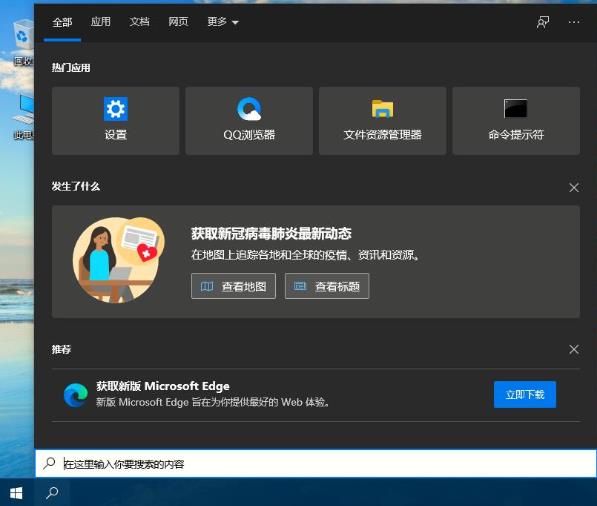
2、输入powershell。打开Windows PowerShell功能;
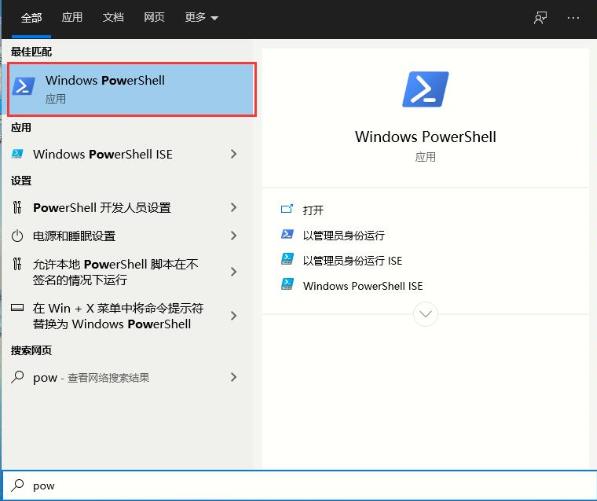
3、这时就会弹出Windows PowerShell的窗口。在这里输入命令Get-AppxPackage -allusers | Select Name。 PackageFullName;
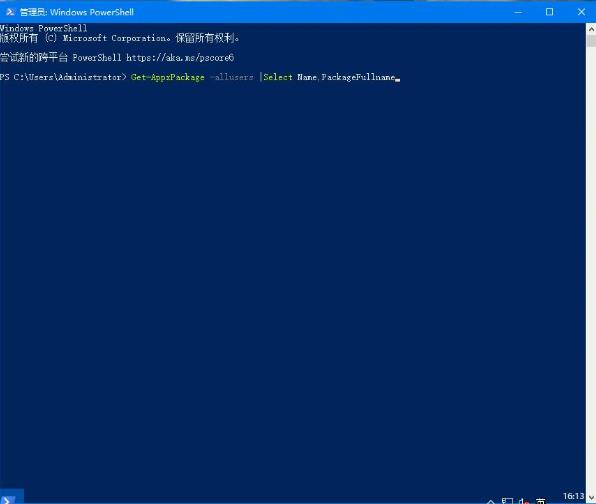
4、这时就会列出所有的Windows10系统的安装应用。找到Microsoft.WindowsStore菜单项。把其后面的内容复制下来。
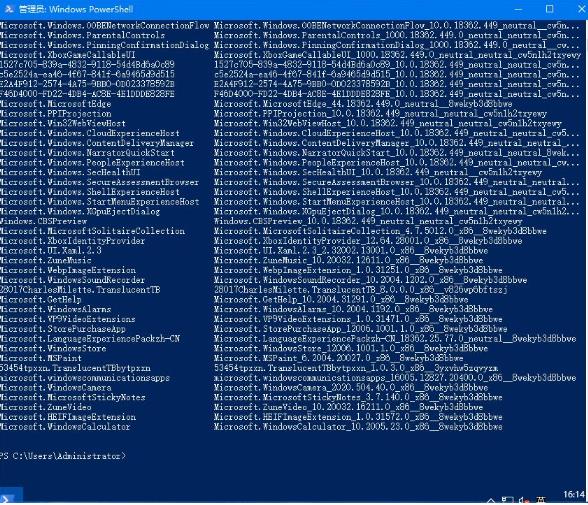
5、接着再在下面的命令行输入:Add-appxpackage -register “C:Program FilesWindowsAppsMicrosoft.WindowsStore_11701.1001.99.0_x64__8wekyb3d8bbweappxmanifest.xml” -disabledevelopmentmode。
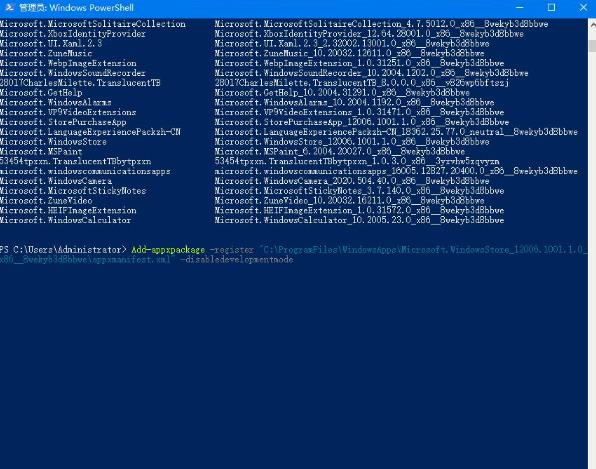
6、Windows10系统就会自动安装。重新部署应用商店了。













